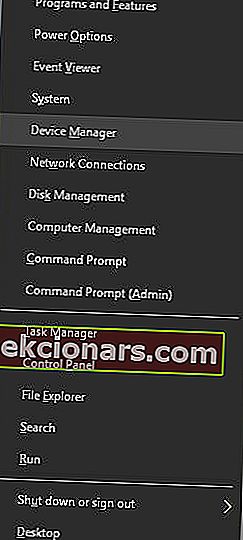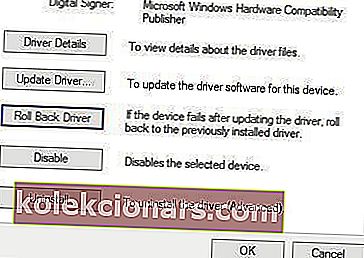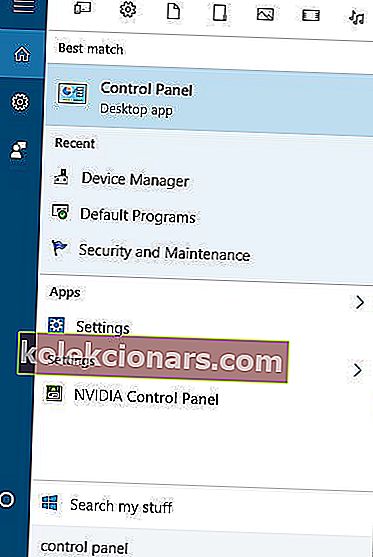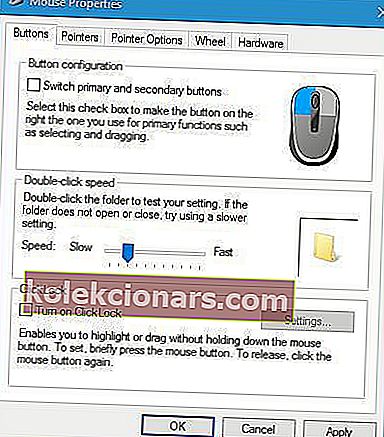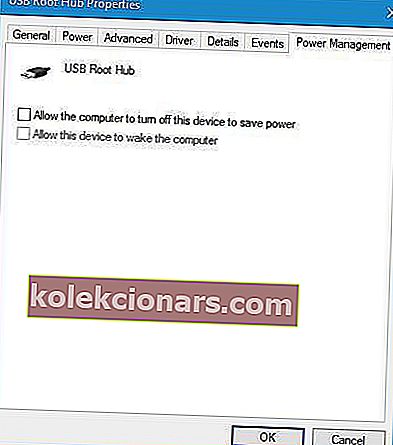- Stará dobrá myš je něco, bez čeho můžete bez obav žít, ale přiznejme si to, většina z nás ji stále používá k provádění téměř všech úkolů na PC.
- Je snadné si uvědomit, že pokud myš začne dvakrát klikat nebo se rozhodne hodit náhodná kliknutí do počítače se systémem Windows 10, může se rychle stát vážným problémem, který ovlivní váš pracovní postup. Projděte si níže uvedená řešení, abyste svou myš dostali za chvilku na správnou cestu.
- Nezastavujte se! Opravte problémy s pevným diskem jako odborník pomocí našich tipů a metod řešení.
- Jste připraveni to zvládnout? Podívejte se na naše centrum chyb systému Windows 10 a neustále udržujte počítač v dokonalém stavu.

Vaše počítačová myš je jednou z nejdůležitějších součástí, protože ji neustále používáte k provádění téměř všech úkolů na počítači.
Řada uživatelů uvedla určité problémy s myší a jedním z nejobtížnějších problémů bylo to, že myš dvakrát klikla na Windows 10.
Ve vašem počítači se může objevit mnoho problémů s myší a v tomto článku vám ukážeme, jak vyřešit následující problémy:
- Registrace kliknutí myší dvakrát - Toto je běžný problém a mnoho uživatelů uvedlo, že kliknutí myší dvakrát. Přestože se jedná o nepříjemný problém, měli byste být schopni jej vyřešit pomocí našich řešení.
- Bezdrátová kliknutí myší dvakrát - Tento problém se týká bezdrátových i kabelových myší. Pokud máte tento problém s bezdrátovými myšmi, zkuste připojit přijímač přímo k počítači.
- Myš automaticky dvakrát klikne - Podle uživatelů někdy jejich myš automaticky dvakrát klikne. Jedná se o neobvyklý problém, který může být způsoben problémy s hardwarem.
- Kliknutí prostředního tlačítka myši dvakrát - Toto je další problém s myší, který uživatelé nahlásili. Podle nich jejich prostřední tlačítko myši někdy dvakrát klikne.
- Náhodné kliknutí myší - Toto je další běžný problém, který uživatelé nahlásili. Podle nich může jejich myš klikat, i když se vznáší.
- Kliknutí myší příliš citlivá - Několik uživatelů uvedlo, že kliknutí myší jsou příliš citlivá. To je pravděpodobně způsobeno konfigurací myši, ale měli byste být schopni tento problém snadno vyřešit.
Myš stále kliká sama od sebe? Vyřešte tento nepříjemný problém bez přílišného úsilí!
Jak mohu opravit problémy s poklepáním myší?
- Vrátit zpět staršímu řidiči
- Nainstalujte si herní software Logitech
- Změňte rychlost dvojitého kliknutí myší
- Změňte nastavení správy napájení pro kořenový rozbočovač USB
- Použijte software třetí strany
- Zkontrolujte, zda myš funguje správně
- Připojte myš nebo bezdrátový přijímač přímo k počítači
- Nainstalujte si nejnovější aktualizace
- Zakažte funkci Vylepšit přesnost ukazatele
1. Vrácení zpět ke staršímu ovladači
Několik uživatelů uvedlo, že se tento problém objeví u myši a touchpadu po určité aktualizaci systému Windows, a aby bylo možné jej opravit, doporučujeme vrátit se ke starší verzi ovladače.
Postupujte takto:
- Stisknutím klávesy Windows + X otevřete nabídku Power User a ze seznamu vyberte Device Manager .
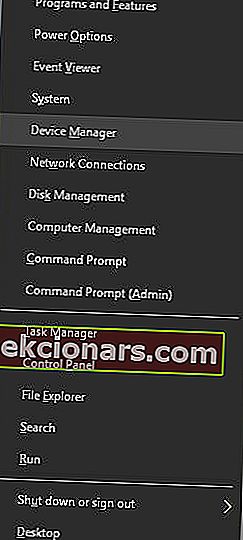
- Když se otevře Device Manager, najděte myš nebo touchpad a dvojitým kliknutím otevřete jeho vlastnosti.
- Přejděte na kartu Dri ver a klikněte na tlačítko Vrátit ovladač zpět .
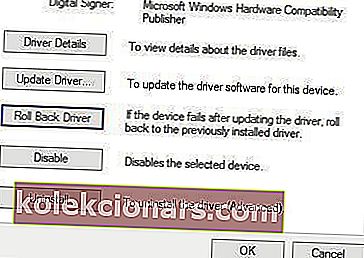
- Počkejte, až se Windows 10 vrátí zpět na starší verzi ovladače.
Někteří uživatelé také navrhují použít výchozí ovladač. Chcete-li to provést, otevřete Správce zařízení a najděte myš nebo touchpad, klikněte na něj pravým tlačítkem a vyberte možnost Odinstalovat .
Po odebrání ovladače restartujte počítač. Po restartování počítače se nainstaluje výchozí ovladač, který by měl váš problém snad vyřešit.
Ujistěte se, že jste zcela odinstalovali ovladač pomocí těchto skvělých nástrojů z našeho nového seznamu!
2. Nainstalujte si herní software Logitech
Podle uživatelů můžete problém vyřešit pomocí myši instalací softwaru Logitech Gaming Software.
Po instalaci tohoto nástroje byl problém s dvojitým kliknutím zcela vyřešen. Mějte na paměti, že toto řešení by mělo fungovat pouze s periferními zařízeními Logitech.
3. Změňte rychlost dvojitého kliknutí myší
Uživatelé uvedli, že tento problém je způsoben kliknutím na nastavení rychlosti. Podle nich to můžete opravit změnou rychlosti dvojitého kliknutí. Chcete-li to provést, proveďte následující:
- Otevřete Ovládací panely. Můžete to udělat stisknutím klávesy Windows + S , zadáním> ovládací panel a výběrem ovládacího panelu ze seznamu výsledků.
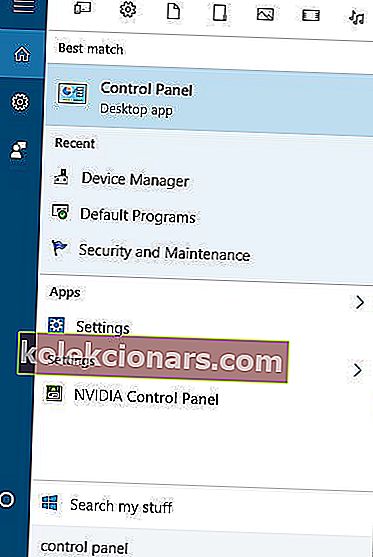
- Změňte zobrazení z kategorie na velké ikony .

- Vyhledejte a klikněte na Myš, abyste změnili nastavení myši.

- Vyhledejte sekci Rychlost dvojitého kliknutí a změňte ji posunutím jezdce. Někteří uživatelé tvrdí, že musíte snížit rychlost dvojitého kliknutí, zatímco jiní tvrdí, že je nutné nastavit nejvyšší hodnotu.
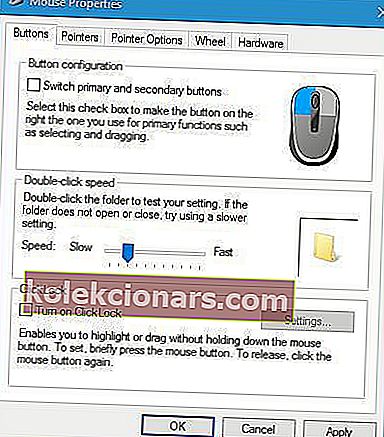
- Po dokončení kliknutím na Použít a OK uložte změny a zkontrolujte, zda je problém vyřešen.
4. Změňte nastavení správy napájení pro kořenový rozbočovač USB
Uživatelé uvedli, že tento problém můžete vyřešit změnou nastavení správy napájení pro USB Root Hub. Chcete-li to provést, jednoduše postupujte takto:
- Spusťte Správce zařízení.
- Přejděte do části Řadiče sběrnice Universal Serial Bus a rozbalte ji.
- Poklepáním na kořenový rozbočovač USB otevřete jeho vlastnosti.
- Přejděte na kartu Správa napájení a zrušte zaškrtnutí políčka Povolit počítači vypnout toto zařízení z důvodu úspory energie.
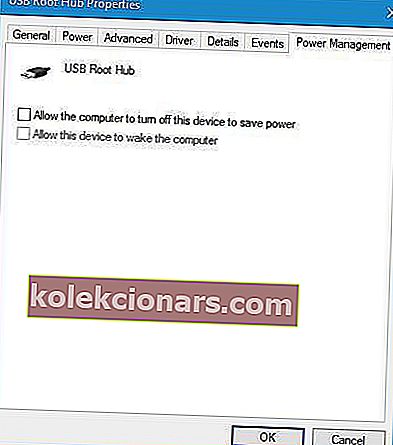
- Kliknutím na Použít a OK uložte změny.
- Stejné kroky opakujte pro všechna zařízení USB Root Hub uvedená ve Správci zařízení.
5. Použijte software třetí strany
Pokud tento problém přetrvává, můžete zvážit jeho použití pomocí softwaru jiného výrobce>.
Podle uživatelů se jim podařilo tento problém vyřešit pomocí nástrojů, jako je Left Button Button Fix nebo X-Mouse Button Control.
Chcete-li tento problém vyřešit pomocí ovládacího prvku X-Mouse Button Control, musíte spustit aplikaci a přejít do Nastavení> Pokročilé a vybrat Rychlá kliknutí myší De-bounce (ignorovat) .
Poté by měl být problém s dvojitým kliknutím vyřešen. Pamatujte, že tyto nástroje budete možná muset spustit při každém spuštění počítače, abyste tento problém trvale odstranili.
FAQ: Další informace o myších v systému Windows 10
- Proč moje myš dvakrát kliká na Windows 10?
Otevřete aplikaci Nastavení -> Zařízení a vyberte Myš . Poté klikněte na odkaz Další možnosti myši -> karta Tlačítka a upravte posuvník pro rychlost dvojitého kliknutí. Zde je úplný postup pro vaši referenci.
- Jak nakonfiguruji myš?
Parametry myši lze také nastavit v Ovládacích panelech -> Hardware a zvuk -> Myš . Pokud nemůžete otevřít ovládací panel, postupujte podle pokynů v této příručce.
- Jak mohu změnit kliknutí myší?
Klikněte na odkaz V ovládacím panelu změňte zobrazení nebo rychlost ukazatele myši . V novém okně Vlastnosti vyberte kartu Možnosti ukazatele a podržte posuvník a pohybem myši upravte jeho rychlost.
Poznámka editora: Tento článek pokračuje na další stránce dalšími řešeními, která zabrání poklepání myši. Udělejte si záložku na našem centru věnovaném opravě problémů s periferiemi pro případ, že budete později potřebovat opravit další problémy.